- إذا واجهت خطأ قائلا يجب أن يدعم هذا الكمبيوتر التمهيد الآمن، لن تتمكن من المضي قدمًا في تثبيت Windows 11.
- جعلت Microsoft دعم Secure Boot و TPM إلزاميًا لتشغيل Windows 11 وتدعي أن هذا أمر بالغ الأهمية لأمان الجهاز.
- يضمن التمهيد الآمن قيام الكمبيوتر بالتمهيد باستخدام نظام التشغيل الموثوق به من قبل الشركة المصنعة فقط.
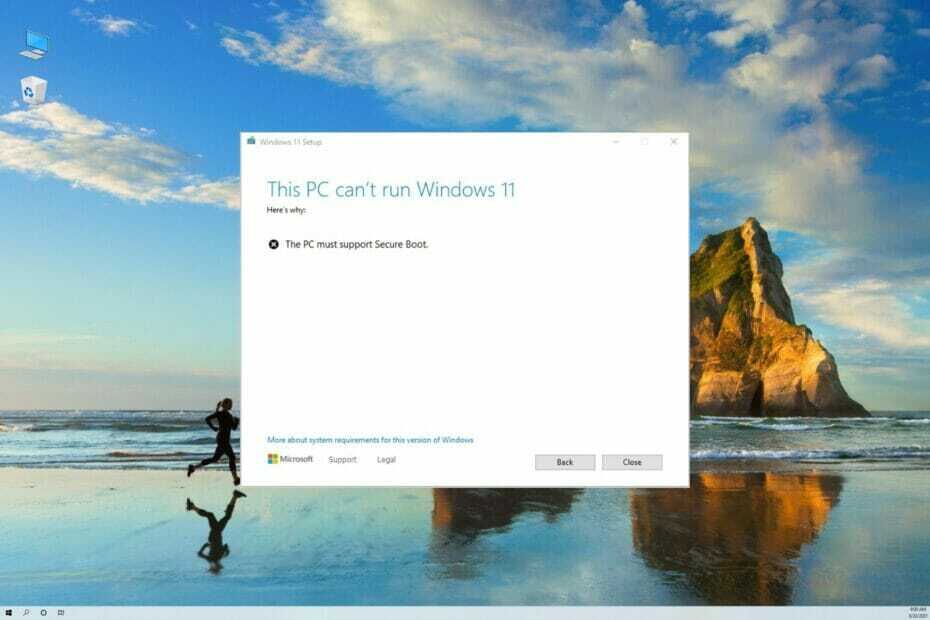
سيعمل هذا البرنامج على إصلاح أخطاء الكمبيوتر الشائعة ، ويحميك من فقدان الملفات ، والبرامج الضارة ، وفشل الأجهزة ، وتحسين جهاز الكمبيوتر الخاص بك لتحقيق أقصى أداء. إصلاح مشكلات الكمبيوتر وإزالة الفيروسات الآن في 3 خطوات سهلة:
- قم بتنزيل Restoro PC Repair Tool التي تأتي مع التقنيات الحاصلة على براءة اختراع (براءة اختراع متاحة هنا).
- انقر ابدأ المسح للعثور على مشكلات Windows التي قد تتسبب في حدوث مشكلات بجهاز الكمبيوتر.
- انقر إصلاح الكل لإصلاح المشكلات التي تؤثر على أمان الكمبيوتر وأدائه
- تم تنزيل Restoro بواسطة 0 القراء هذا الشهر.
في Windows 11 ، قدمت Microsoft مجموعة جديدة من متطلبات النظام، و Secure Boot هو واحد منهم. في بعض الأجهزة ، لا يتم تمكينه افتراضيًا.
تعد هذه الميزة جزءًا من أحدث مواصفات الواجهة الموحدة للبرامج الثابتة الموسعة (UEFI) ، وهي تحدد أساسًا واجهة جديدة بين نظام التشغيل والبرامج الثابتة أو BIOS.
إذا لم يتم تمكين هذه الميزة لديك ، فسترى الرسالة أثناء إعداد Windows 11 لا يمكن لجهاز الكمبيوتر هذا تشغيل Windows 11 تليها يجب أن يدعم هذا الكمبيوتر التمهيد الآمن.
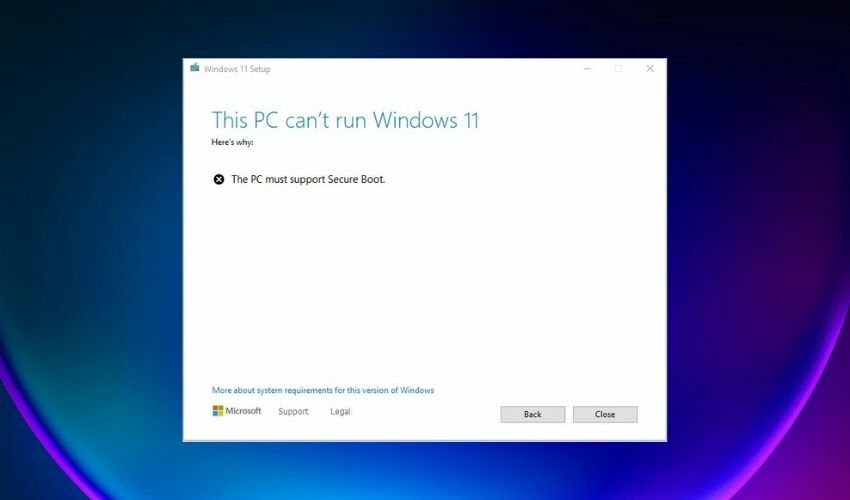
إذا كان جهاز الكمبيوتر الخاص بك يفي بمتطلبات أجهزة Windows 11 ولكن تم تعطيل Secure Boot ، فإن تمكينه في BIOS ليس معقدًا للغاية. قبل ذلك ، إليك ما تحتاج إلى معرفته حول ميزة التمهيد الآمن.
لماذا يجب علي تمكين التمهيد الآمن؟
عند التمكين ، يساعد التمهيد الآمن جهاز الكمبيوتر الخاص بك على مقاومة الهجمات والعدوى من البرامج الضارة. يكتشف أي تعديلات غير مرغوب فيها لمحمل التمهيد وملفات النظام من خلال التحقق من صحة التوقيعات الرقمية الخاصة بهم.
عمليًا ، إذا تم اكتشاف مثل هذا التعدي على ممتلكات الغير ، فسيتم حظره من العمل قبل أن يهاجم النظام أو يصيبه.
يمكنك رؤية التمهيد الآمن مثل بوابة الأمان. عند الوصول إليه برمز صالح ، سيمر عبر البوابة وسيتم تنفيذه. إذا لم يكن الأمر كذلك ، فإن التمهيد الآمن يحظر الرمز عند نقطة الدخول.
هل يجب أن تقلق إذا تم تعطيله؟ من الواضح لا. إذا كنت تستخدم جهازك لأداء المهام الأساسية ، فستظل آمنًا. ومع ذلك ، فهي ميزة إضافية تساعدك على ضمان دفاع أفضل ضد جميع أنواع التهديدات.
كيف أصلح يجب أن يدعم هذا الكمبيوتر التمهيد الآمن على Windows 11؟
1. تحقق مما إذا كان التمهيد الآمن ممكّنًا بدون إدخال BIOS
- اضغط على شبابيك + ر الاختصار لفتح ملف يركض تطبيق.
- نوع msinfo32 وانقر نعم أو اضغط يدخل.

- تحت ملخص النظام، ستجد خيارًا يسمى حالة التمهيد الآمن. إذا كان كذلك تشغيلهذا يعني أن التمهيد الآمن ممكّن وإذا كان كذلك اطفء، التمهيد الآمن معطل.
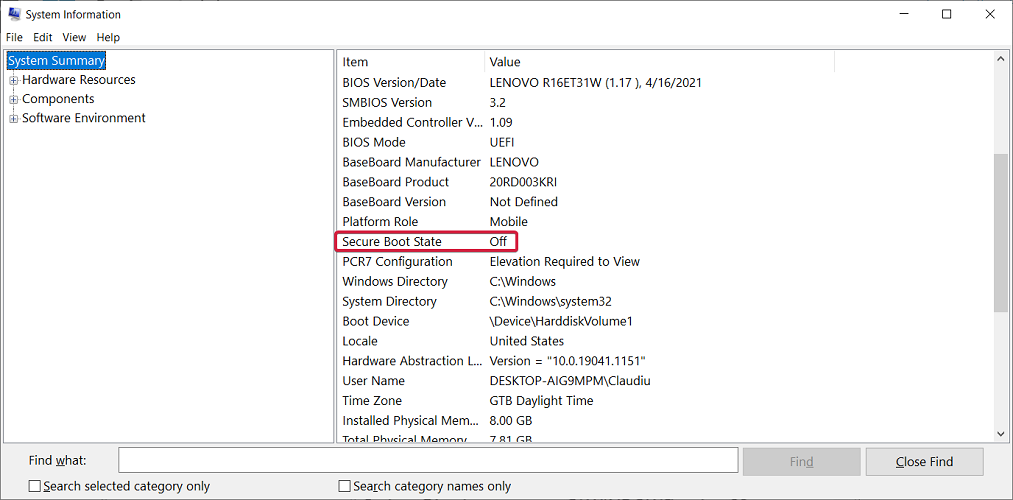
- إذا تم تعطيله ، فاتبع الإرشادات من الخطوة التالية لتمكينه.
أحد أفضل الأشياء في Windows هو أنه مرن للغاية وسهل الاستخدام وينعكس الأمر نفسه في هذا السيناريو. للتحقق من تمكين Secure Boot ، لا تحتاج إلى التمهيد في BIOS وإضاعة الوقت.
بدلاً من ذلك ، يمكنك استخدام msinfo32 تمامًا كما وصفنا في الخطوات أعلاه للتحقق من هذه المعلومات بسرعة.
2. تمكين التمهيد الآمن من BIOS
- اضغط على يبدأ زر وحدد إعدادات.

- ثم انقر فوق التحديث والأمان.

- في علامة التبويب اليسرى ، ابحث عن ملف استعادة الخيار ، ثم حدد ملف اعد البدء الان زر.

- عندما تصل إلى خيارات التمهيد ، حدد استكشاف الاخطاء.
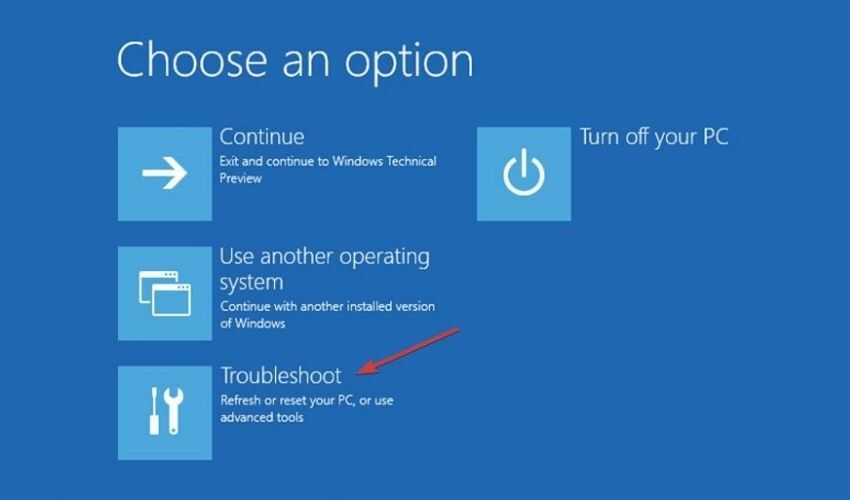
- انقر الآن على خيارات متقدمة.
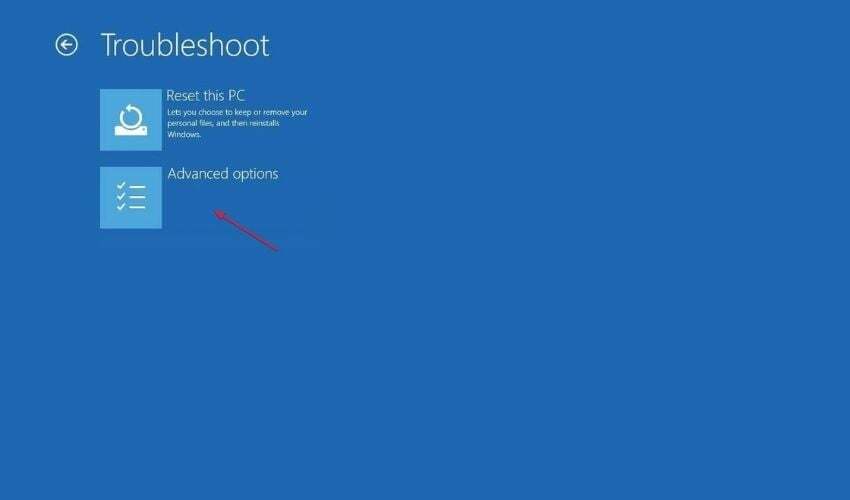
-
حدد ملف إعدادات البرنامج الثابت لـ UEFI اختيار.

-
سيتم إعادة تشغيل جهاز الكمبيوتر الخاص بك في BIOS ، انقر فوق ملف حماية، ثم حدد ملف الإقلاع الآمن اختيار.

-
نow قم بتمكين التمهيد الآمن عن طريق تبديل الخيار إلى تشغيل واقبل التغييرات إذا طُلب منك ذلك.
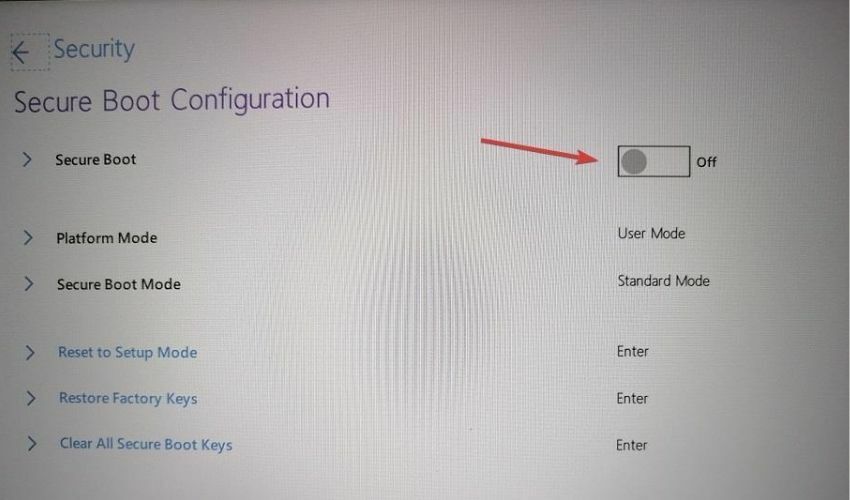
- صحافة F10 على لوحة المفاتيح لحفظ التغييرات والخروج من BIOS.
- بعد إعادة تشغيل النظام، قم بإعادة تشغيل عملية تثبيت Windows 11.
تذكر ، لكي يعمل هذا الحل ، يجب أن يكون لديك أيضًا نظام تمهيد UEFI وليس نظام Legacy BIOS. إنه مطلب آخر لنظام التشغيل Windows 11 يجب عليك الالتزام به.
إذا كان عليك إجراء تغييرات إضافية ، فلدينا مقال في كيفية التبديل من UEFI إلى Legacy BIOS لكن الدليل يمكن أن يسير في كلا الاتجاهين.
كيف يمكن تجاوز متطلبات التمهيد الآمن؟ (مطلوب حساب من الداخل)
- قم بتسجيل الدخول إلى حساب Insider الخاص بك ، ثم توجه إليه صفحة الويب المخصصة لـ Microsoft، وتنزيل Windows 11 Preview Build. يجب أن تقوم بتسجيل الدخول إلى حساب Insider الخاص بك وأن يتم تعيينك في قناة Dev.
- يختار نظام التشغيل Windows 11 تحت حدد الإصدار وانقر فوق يتأكد.
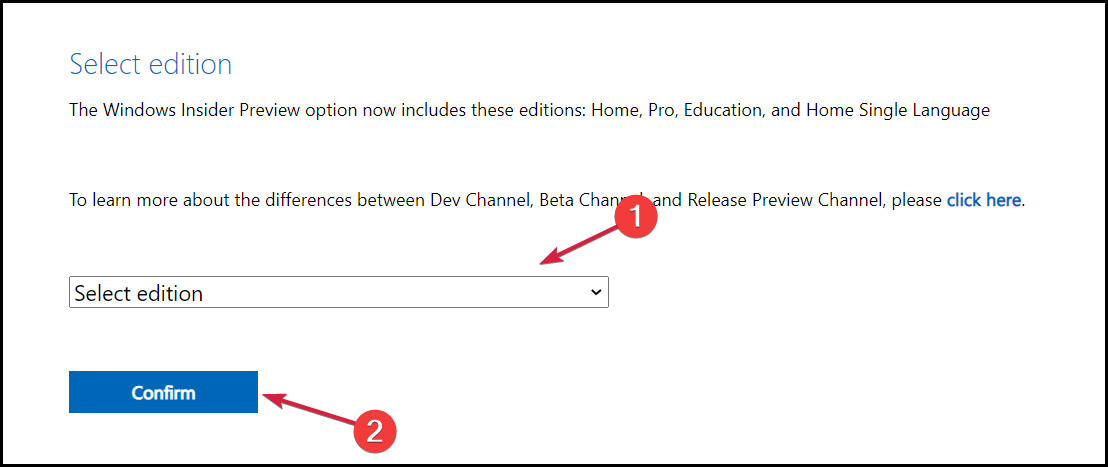
- سيبدأ التنزيل وستحصل على Windows 11 ISO.
- اضغط على شبابيك + ه مزيج من لوحة المفاتيح الخاصة بك للبدء مستكشف الملفات.
- حدد موقع ملف نظام التشغيل Windows 11 ISO قمت بتنزيله للتو ، وانقر فوقه بزر الماوس الأيمن وحدد تتعدد.

- اذهب إلى نظام التشغيل Windows 11 image ، حدد جميع الملفات ، وانقر بزر الماوس الأيمن ثم انسخ جميع الملفات أو استخدم ملف كنترول + ج الاختصار.

- قم بإنشاء مجلد جديد عن طريق النقر بزر الماوس الأيمن فوق مساحة فارغة على أحد محركات الأقراص وتحديد جديد، من ثم مجلد.
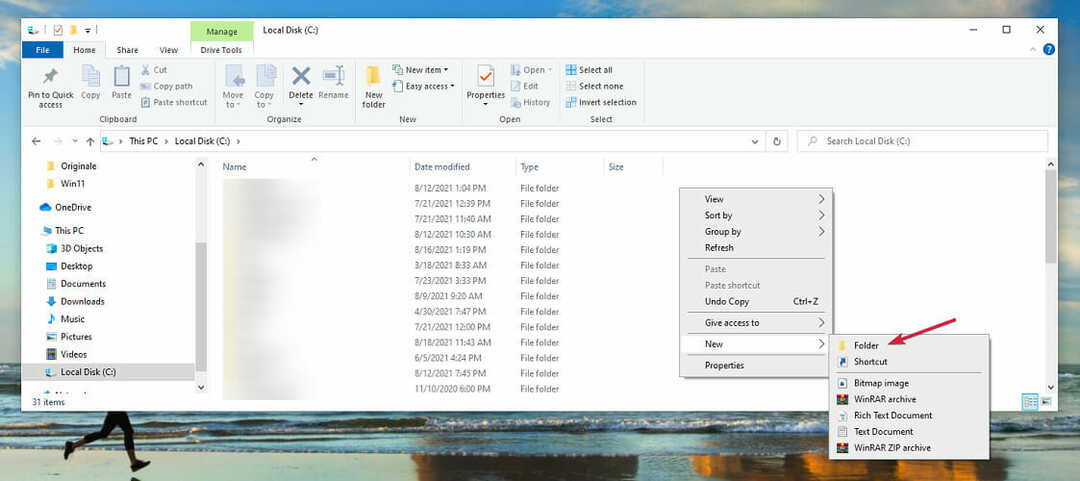
- نقترح تسمية المجلد نظام التشغيل Windows 11.
- افتح الآن المجلد والصق المحتويات بالنقر بزر الماوس الأيمن فوق مساحة فارغة وتحديدها معجون أو باستخدام كنترول + الخامس الاختصار.

- جبل أ نظام التشغيل Windows 10 ISO تمامًا مثلما فعلت مع نظام التشغيل Windows 11 ISO في هذا الحل. إذا لم يكن لديك Windows 10 ISO ، فيمكنك تنزيل واحد باستخدام الخطوة 1 من هذا الحل وتحديد Windows 10 ISO بدلاً من Windows 11.

- الوصول إلى مصادر مجلد داخل صورة Windows 10.
- حدد موقع ملف appraiserres.dll ملف ، انقر بزر الماوس الأيمن فوقه وحدد ينسخ.
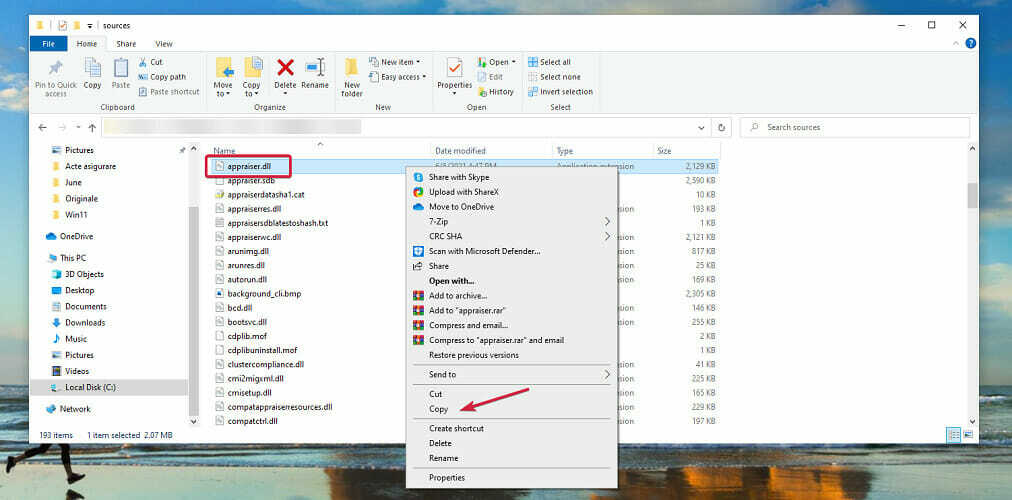
- عد الآن إلى نظام التشغيل Windows 11 المجلد الذي قمت بإنشائه مسبقًا ، افتح ملف مصادر المجلد ، والصق ملف appraiserres.dll ملف.

- يختار استبدال الملف في الوجهة.
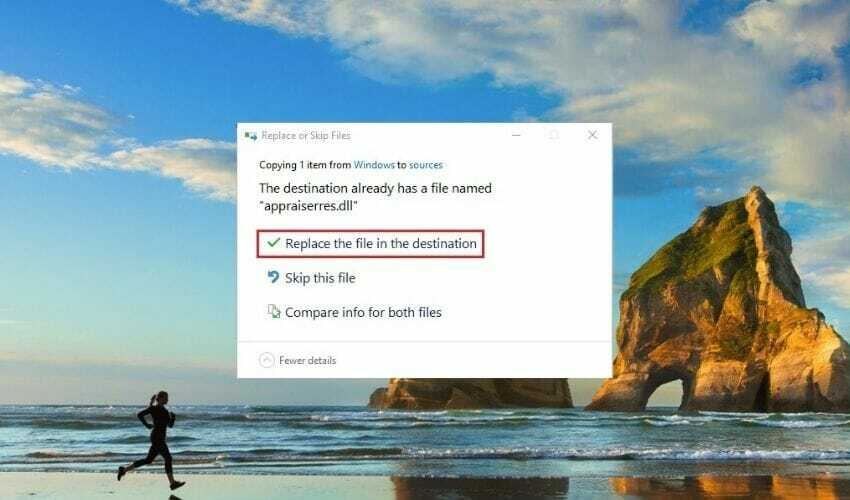
- بعد ذلك ، انقر نقرًا مزدوجًا فوق ملف setup.exe ملف من نظام التشغيل Windows 11 مجلد لبدء التثبيت.
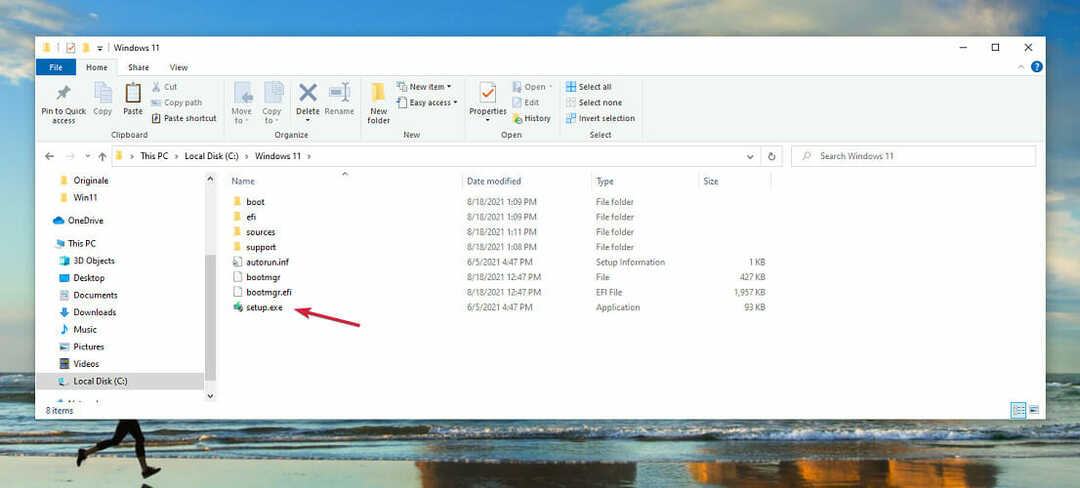
سيمكنك هذا الحل من تجاوز فحص التمهيد الآمن من تثبيت Windows 11 حتى لا تحتاج إلى إجراء أي تغييرات على BIOS الخاص بك.
إلى قم بتنزيل Windows 11 ISO، ستحتاج إلى حساب Windows Insider ويجب أن تكون مدرجًا في قناة Dev. من ناحية أخرى ، يمكن تنزيل Windows 10 ISO بدونه.
لذا ، فإن ميزة التمهيد الآمن ليست ضرورية تمامًا ولكن عندما يتعلق الأمر بجهاز الكمبيوتر الخاص بك ، في الوقت الحاضر يجب ألا تدخر أي جهد لحماية بياناتك وخصوصيتك.
بالطبع ، يمكنك أيضًا الحصول على طبقة دفاع إضافية باستخدام أفضل برامج مكافحة الفيروسات بترخيص غير محدود سيساعدك ذلك على نسيان كل شيء عن صداع التنشيط.
هل ساعدتك هذه المقالة في تمكين التمهيد الآمن وحل مشكلة يجب أن يدعم هذا الكمبيوتر التمهيد الآمن لتشغيل Windows 11 مشكلة؟ شارك بتعليقاتك في قسم التعليقات أدناه.


